После того как вы выбрали опцию «Добавить товар», вам откроется окно карточки заполнения нового товара. Вы должны обязательно заполнить поле «Название товара». Далее вам необходимо поставить галочку напротив запроса «Это вариативный товар?» (Скрин 1).
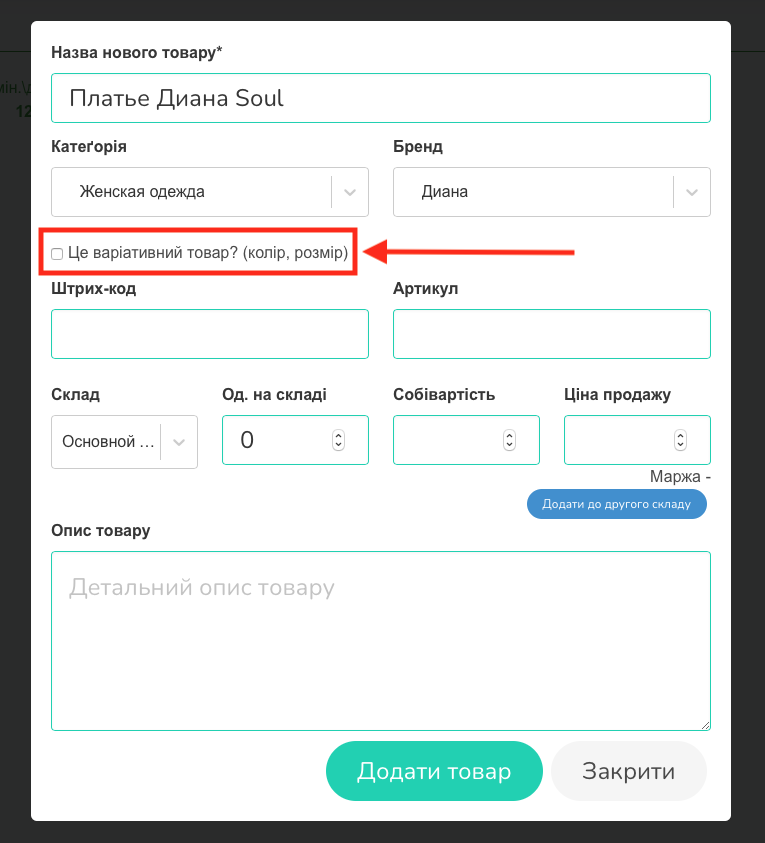
После этого вам откроется другое окно, в котором станет доступным выбор необходимых атрибутов товаров (Скрин 2).
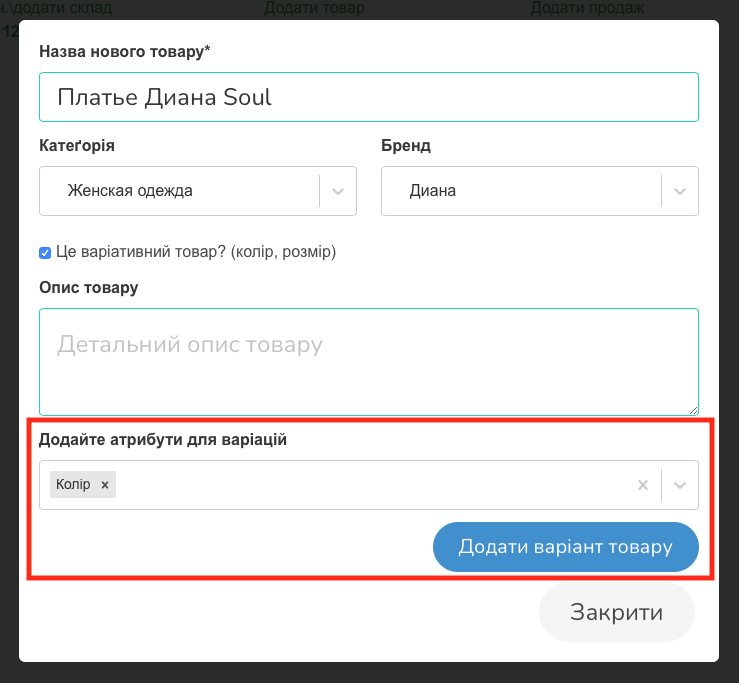
Вы можете выбрать уже созданные вами атрибуты из выпадающего списка или создать новый необходимый вам атрибут, если его нет в списке (Скрин 3).
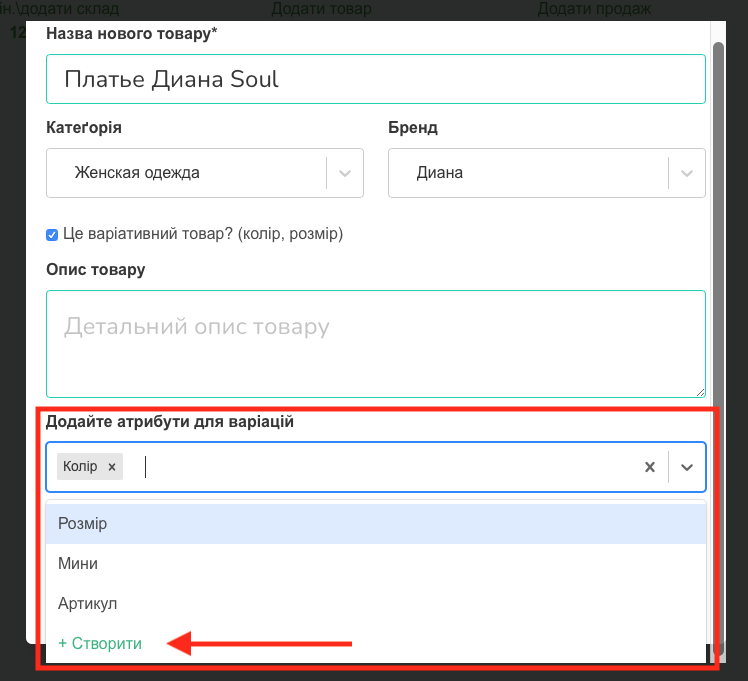
После того как вы добавили все необходимые вам атрибуты, нажмите кнопку «Добавить вариант товара» (Скрин 4).
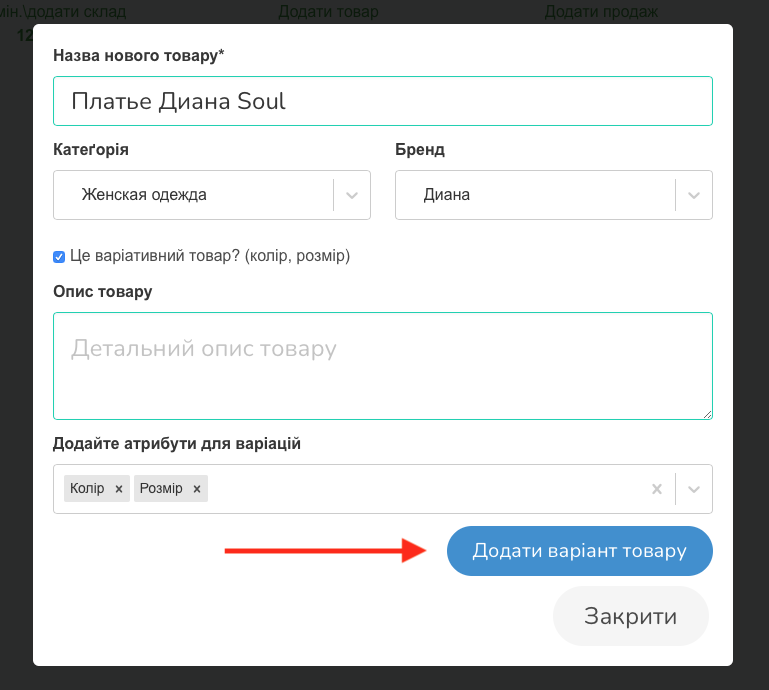
В открытом окне необходимо заполнить все нужные вам поля и нажать «Добавить вариант товара» (Скрин 5).
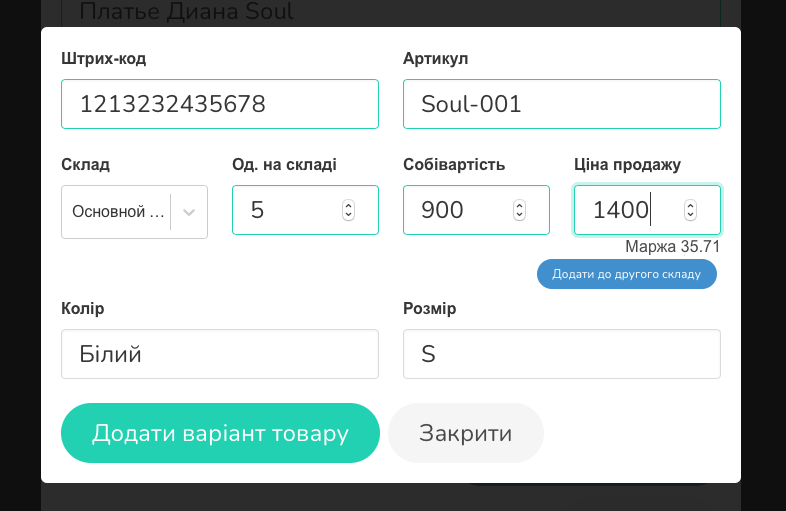
Создайте столько необходимых вам вариантов вашего товара, сколько вам нужно, после чего выберите «Сохранить» (Скрин 6).
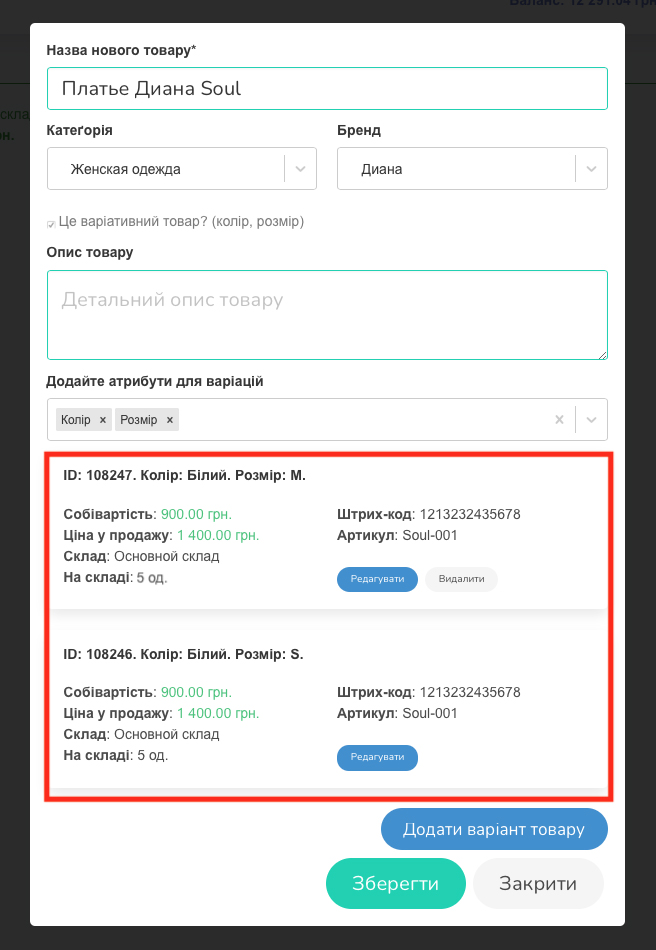
Далее откроется поле для загрузки изображений товара. Можно опубликовать одну или несколько фотографий или пропустить эту опцию, нажав «Готово» (Скрин 7, 8).
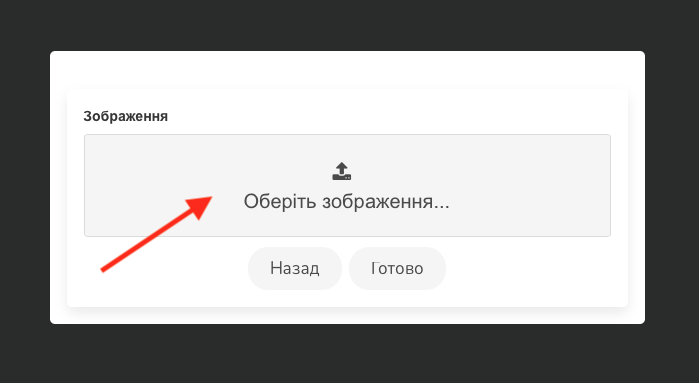
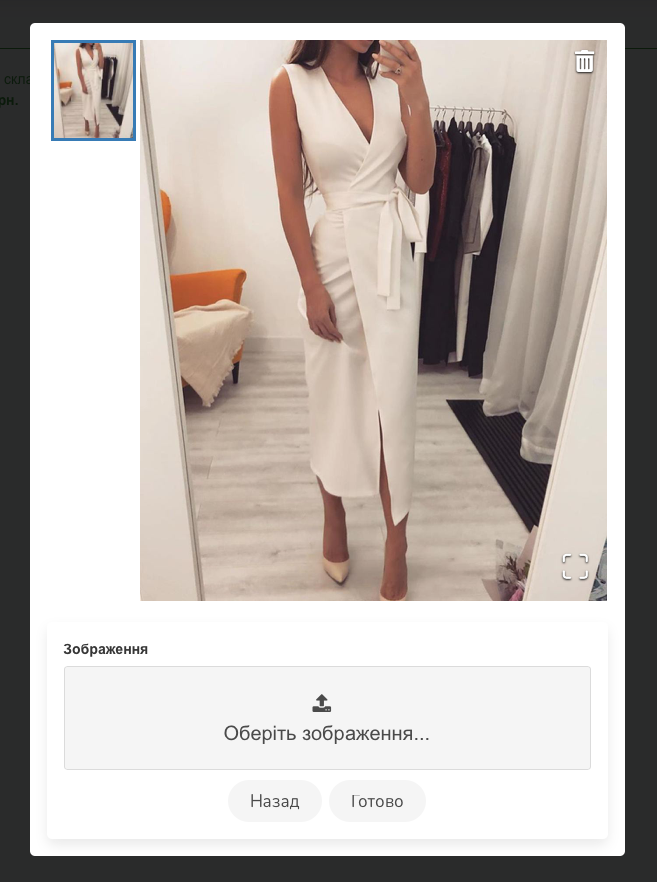
В результате в разделе «Товары» у вас появится таблица с конкретной моделью товара и всей информацией о ней (Скрин 9). Под самим товаром есть три активные кнопки: «Добавить продажу», «Инфо», «Отчет» и «Удалить».




